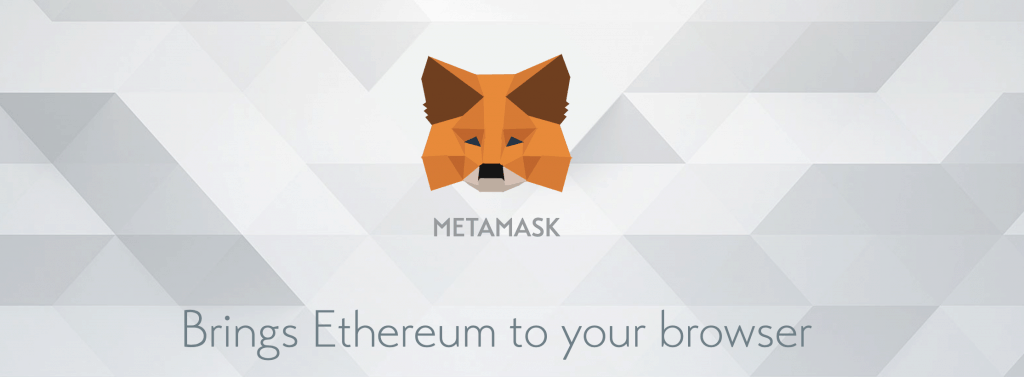 Metamask
Metamask
MetaMask er et av de mest populære måtene å lagre Ethereum (ETH) og andre ERC-20-tokens på. Nettleserutvidelsen er viktig for folk som regelmessig bruker ETH og dets tokens, ettersom det er sikkert og lar brukerne få rask tilgang til pengene sine.
Vi vil nå ta en titt på en kort, men omfattende guide til å opprette en MetaMask-konto.
Du kan også følge meg når jeg går gjennom trinnene i min omfattende video nedenfor:
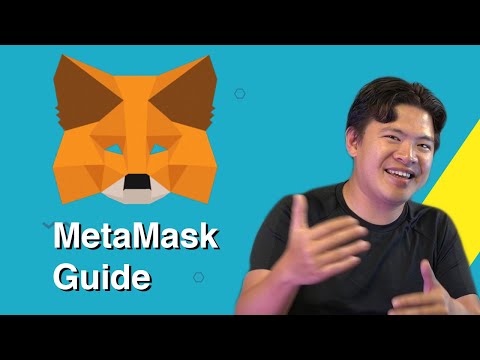 Veiledningsveiledning for MetaMask
Veiledningsveiledning for MetaMask
Contents
Hvordan sette opp en MetaMask-konto
Å åpne og opprette en konto med MetaMask er veldig enkelt.
Last ned og installer Metamask-nettleserutvidelse
Først, nedlasting nettleserutvidelsen til MetaMask. MetaMask har utvidelser for nettlesere Chrome, Firefox, Opera og Brave.
Klikk på knappen for nettleseren din og legg til MetaMask-utvidelsen for nettleseren din.
Når du kommer til utvidelsesbutikken i disse nettleserne, søker du etter MetaMask og klikker på “Legg til” -leseren.
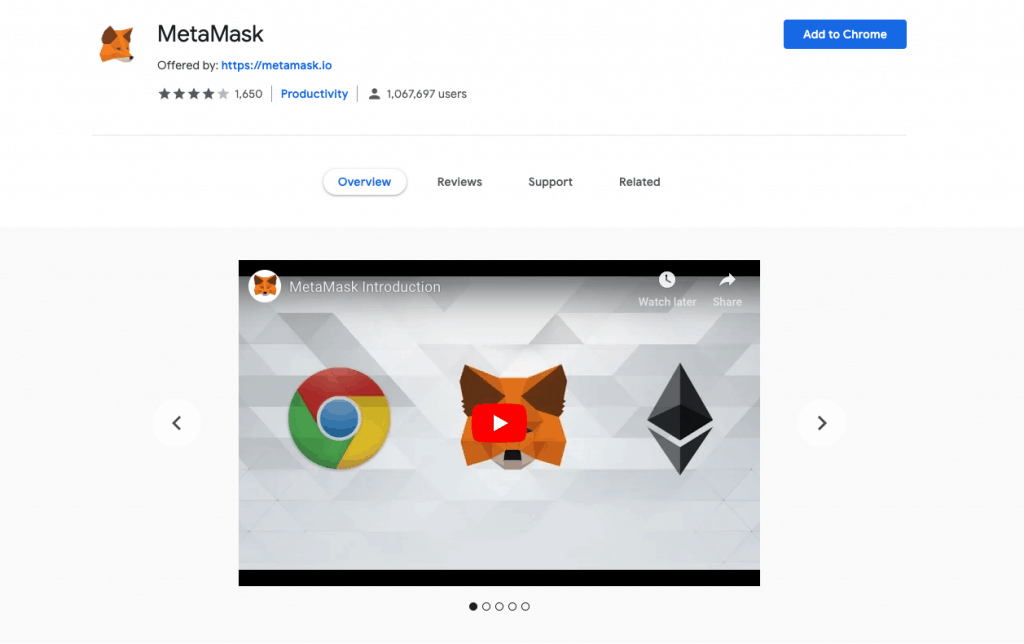 Eksempel: For Chrome-brukere, klikk “Legg til i Chrome” og deretter “Legg til utvidelse” når popup-vinduet vises.
Eksempel: For Chrome-brukere, klikk “Legg til i Chrome” og deretter “Legg til utvidelse” når popup-vinduet vises.
Når den er installert, vises et ikon i form av en rev øverst til høyre i nettleseren.
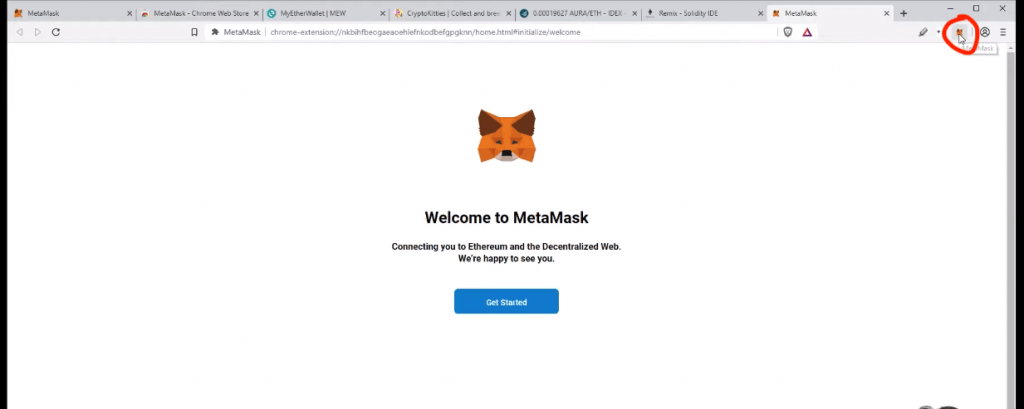 Fox-logoen vises i nettleseren din når utvidelsen er installert
Fox-logoen vises i nettleseren din når utvidelsen er installert
Lag en ny lommebok
Neste trinn er å klikke “Kom i gang” på websiden og velge alternativet for å opprette en ny lommebok. Det vil være vilkår og betingelser som dukker opp etterpå for å lese og godta.
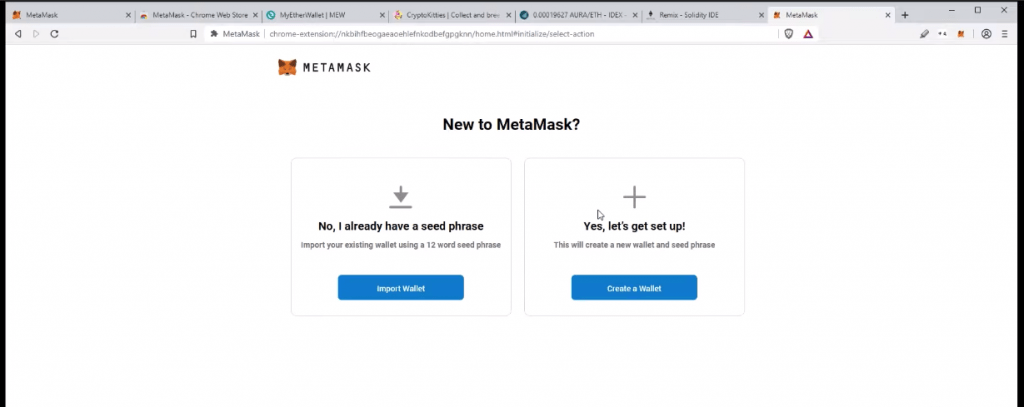 Velg alternativet for å sette opp en ny lommebok
Velg alternativet for å sette opp en ny lommebok
Etterpå blir du bedt om å opprette et passord for kontoen din.
Det er best å lage sterke passord som andre ikke lett kan gjette, for eksempel bursdagen din. Dermed bør et sikkert passord inneholde tall og bokstaver som er ordnet unikt.
Du vil da få en unik 12-ords reservefrase for å sikkerhetskopiere lommeboken din.
Det anbefales at du skriver ned sikkerhetskopien på papir og lagrer dokumentet et sted der du ikke kan miste det.
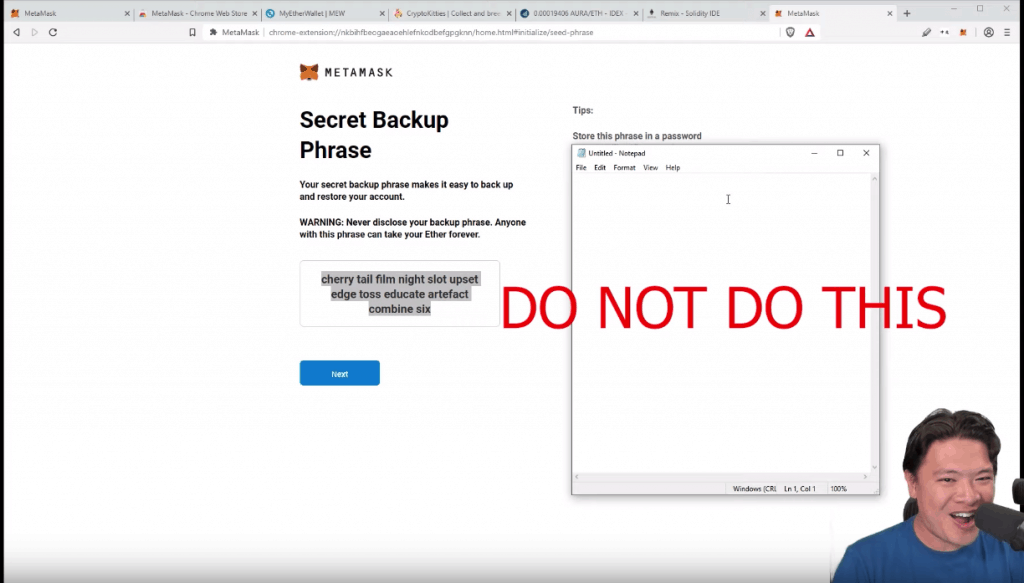 IKKE kopier sikkerhetskopifrasen til notisblokk / Microsoft Word og lagre den på datamaskinen din.
IKKE kopier sikkerhetskopifrasen til notisblokk / Microsoft Word og lagre den på datamaskinen din.
Noen mennesker lagrer sikkerhetskopifrasen på notatblokken og lagrer den på bærbare datamaskiner eller harddisker. Dette er ikke tilrådelig ettersom hackere kan få tilgang til gjenopprettingsnøkkelen hvis de angriper datamaskinen din. Dermed, for å holde pengene dine trygge, skriver du det ned på et papir i stedet.
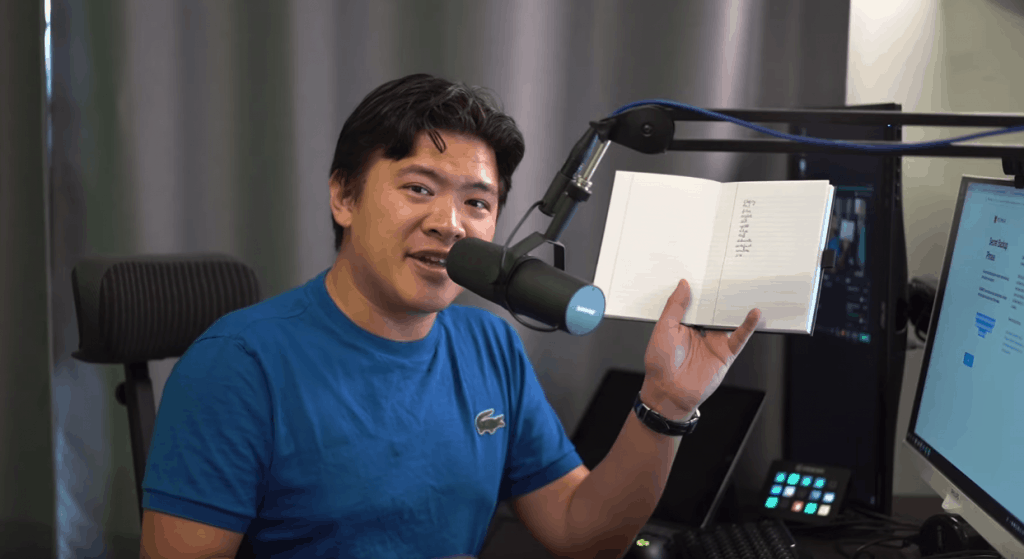 SKRIV backup-setningen på en bærbar PC og hold den trygg.
SKRIV backup-setningen på en bærbar PC og hold den trygg.
Deretter blir du bedt om å bekrefte din hemmelige sikkerhetskopifras. Når du har gjort det, er kontoen din klar og klar til bruk.
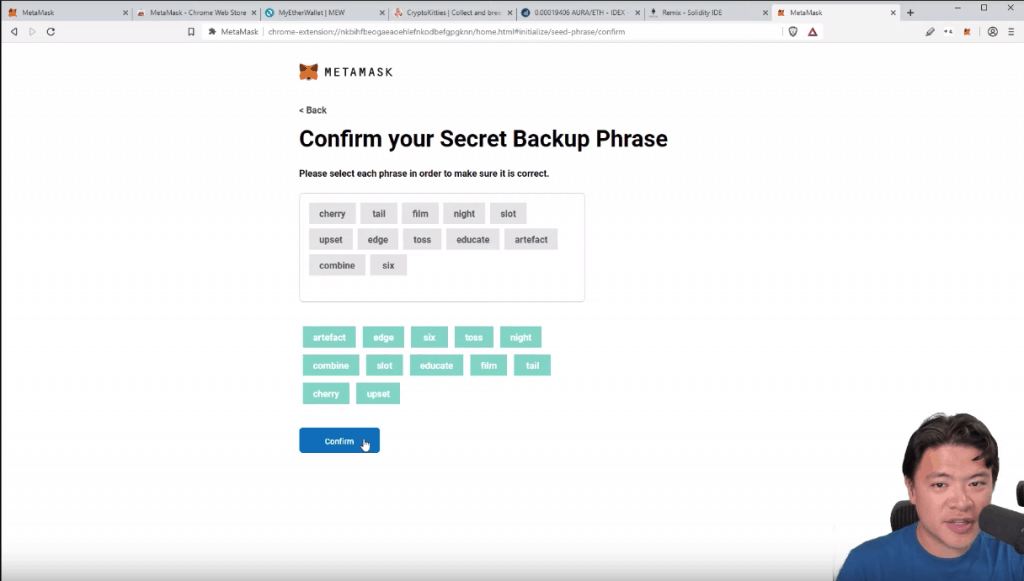 Bekreft din hemmelige reservefrase
Bekreft din hemmelige reservefrase
Gratulerer! du har konfigurert MetaMask-kontoen din riktig!
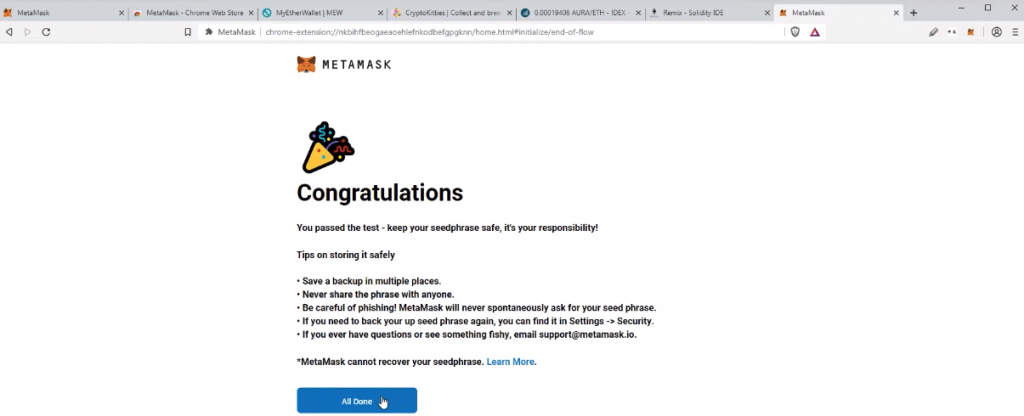 Gratulerer!
Gratulerer!
Hvordan setter du inn midler til Metamask?
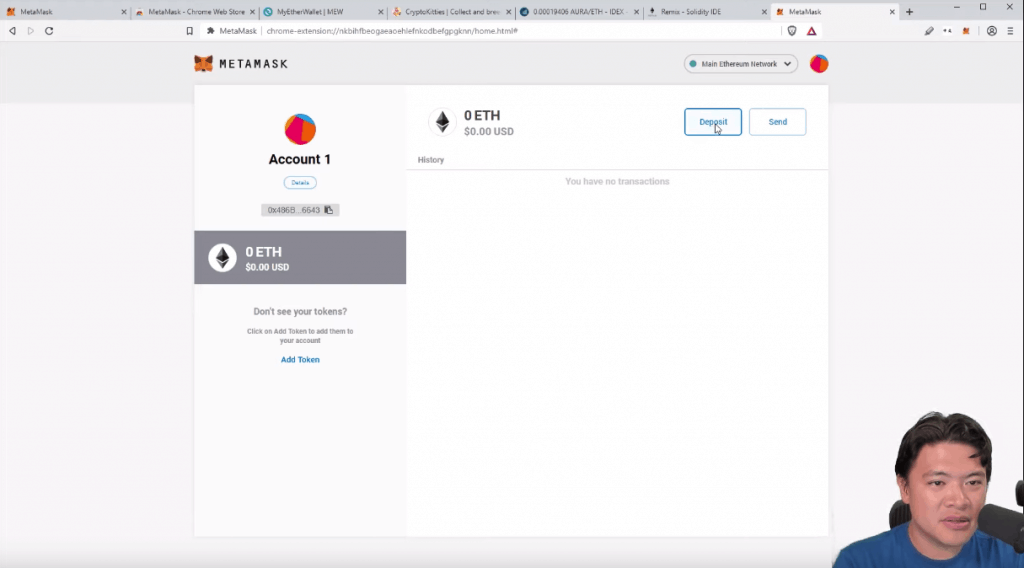 Deponering av penger på Metamask
Deponering av penger på Metamask
Klikk på MetaMask-nettleserutvidelsen, dvs. fox-logoen i nettleseren din, og klikk deretter på “Innskudd” -knappen i popup-vinduet.
MERKNAD: Du kan også få bedre oversikt over kontoen din ved å klikke “…” i popup-vinduet og “Utvid visning”.
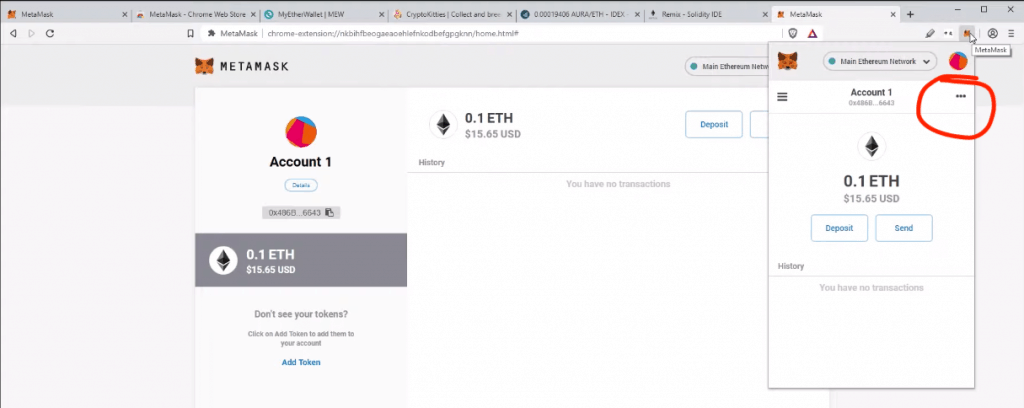 Alternativet “Utvid visning” utvider skjermen for å fylle hele nettleservinduet for enklere visning.
Alternativet “Utvid visning” utvider skjermen for å fylle hele nettleservinduet for enklere visning.
Flere alternativer dukker opp, for eksempel kan du sette inn ETH direkte eller eller fra Shapeshift-kontoen din. Du kan også kjøpe ETH direkte fra tredjepartsselgere som CoinSwitch og Wyre.
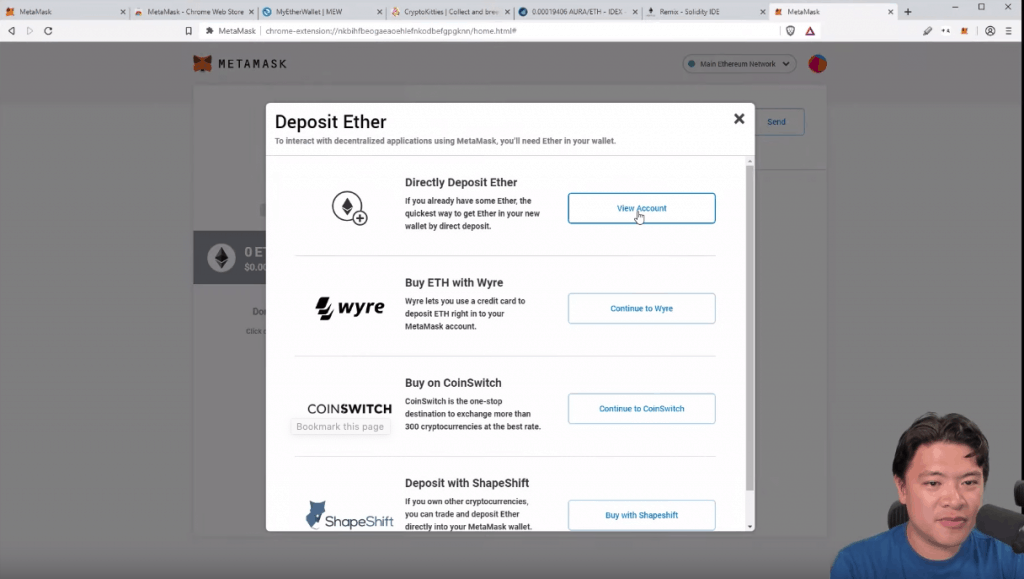 Noen av de tilgjengelige alternativene
Noen av de tilgjengelige alternativene
Velg din foretrukne metode for å sette ETH i Metamask-lommeboken.
For denne opplæringen vil jeg lære deg hvordan du direkte setter inn Ether fra dine andre kontoer. Så klikk “Vis konto” ved siden av alternativet “Direkte innskudd Ether” for å vise innskuddsadressen din.
 Innskuddsadressen din vises da.
Innskuddsadressen din vises da.
Du kan fortelle at dette er en ETH-adresse siden adressen starter med “0x”.
Du kan sette inn ETH direkte fra en annen lommebok til MetaMask-lommeboken din ved å enten: (i) skanne QR-koden; eller (ii) kopiering av “0x” -adressen til “send” -adressen på lommeboken du sender ETH fra.
Du kan sjekke om du har mottatt ETH og saldoen din ved å klikke på fox-logoen i nettleseren din.
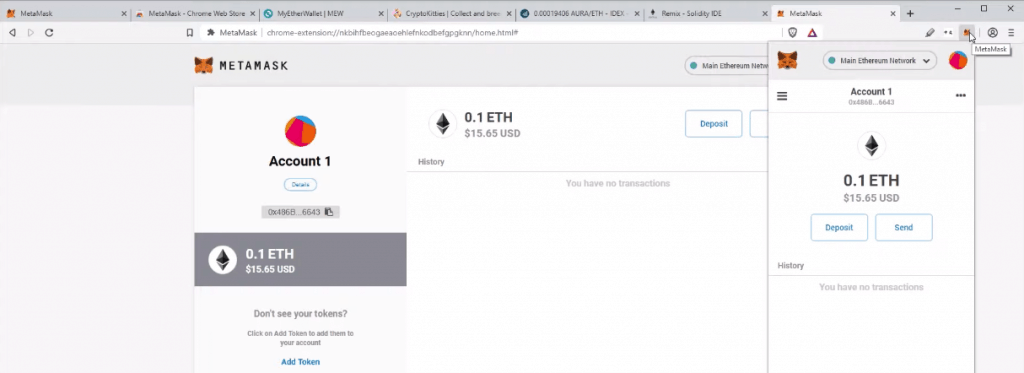 Klikk på fox-logoen i nettleseren din for å vise kontosaldoen
Klikk på fox-logoen i nettleseren din for å vise kontosaldoen
Hvordan sender du midler fra MetaMask?
Når du har ETH i MetaMask-kontoen din, kan du sende den til andre lommebøker, bytter eller bruke den til å kjøpe online og i butikken.
For å sende ETH, klikk på fox-logoen i nettleseren din og klikk “Send” i popup-vinduet.
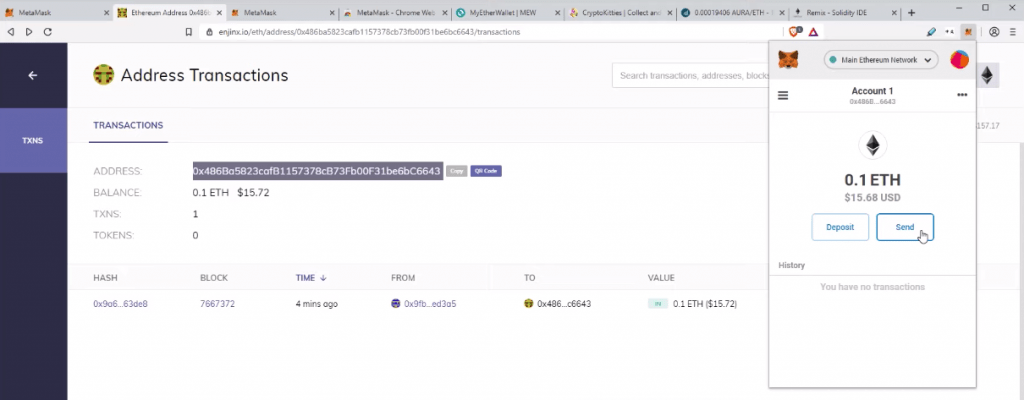 Klikk “Send” i popup-vinduet.
Klikk “Send” i popup-vinduet.
Fyll deretter ut mottakeradresse, type eiendel (f.eks. ETH), beløp og transaksjonsgebyr.
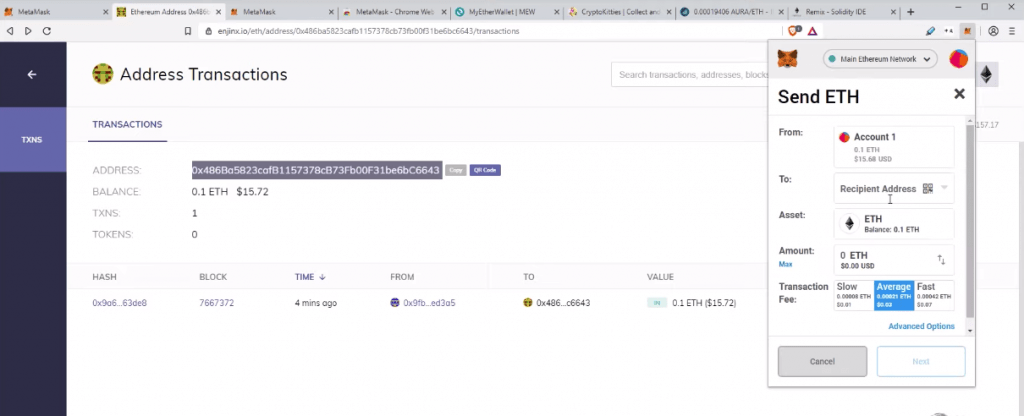 Fyll ut detaljene og klikk “Send”, deretter “Bekreft”
Fyll ut detaljene og klikk “Send”, deretter “Bekreft”
Du vil da se et lite varsel som sier “Bekreftet transaksjon” i nettleseren din når midlene er sendt.
Ofte stilte spørsmål om MetaMask
Når skal jeg bruke MetaMask eller hardware-lommebøker med kryptovaluta, som Ledger Nano S, Ledger Nano X eller Trezor?
Det anbefales å bruke MetaMask for små, daglige transaksjoner.
For eksempel holder jeg vanligvis mindre enn US $ 100 i ETH på MetaMask. Dette er fordi MetaMask ikke har de sikre funksjonene som finnes i maskinvarelommebøker.
For større transaksjoner er det tryggere å bruke hardware-lommebøker. Klikk på disse koblingene for å få en fullstendig guide til Ledger Nano S, Ledger Nano X og Trezor hardware lommebøker.
Hvordan bruker du MyEtherWallet med MetaMask?
Først går du inn på MyEtherWallet nettside. Vær forsiktig så du ikke stave navnet ettersom det er falske MyEtherWallet-nettsteder der ute som prøver å svindle folk.
På nettsiden klikker du på “Få tilgang til lommeboken min” og velger “MetaMask”. I popup-vinduet “Access by MetaMask”, klikk “Access my wallet”.
Et annet popup-vindu “MetaMask Notification” vises. Noen ganger skjer ikke dette. I så fall lukker du nettleseren og prøver på nytt.
I det andre popup-vinduet “MetaMask Notification”, klikk “Connect” for å samle MyEtherWallet med MetaMask-kontoen din.
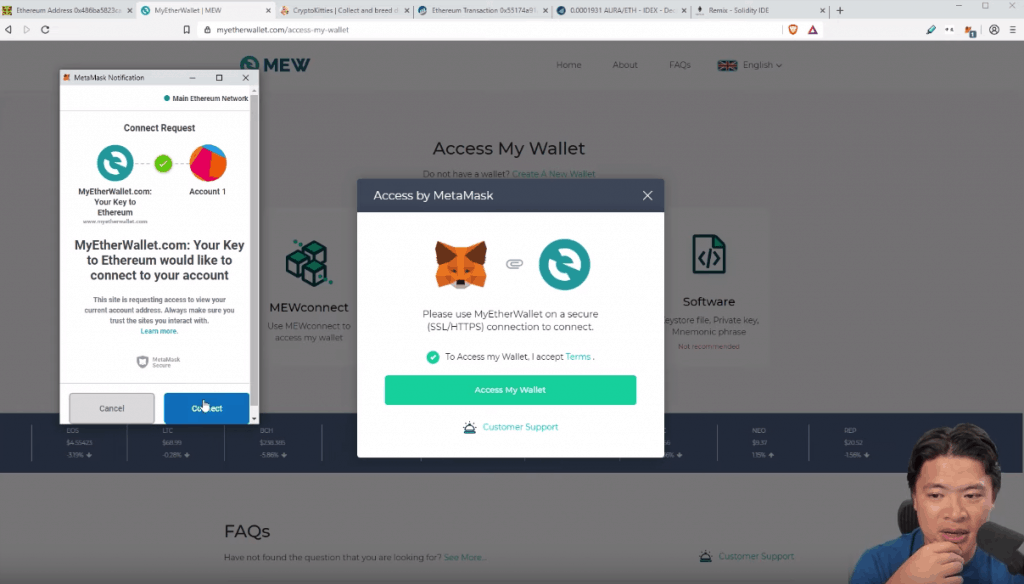 Klikk på “Koble til” i det andre popup-vinduet.
Klikk på “Koble til” i det andre popup-vinduet.
MetaMask er låst: Slik løser du det?
En vanlig feil som folk støter på er når de kommuniserer med en Dapp, og noen ganger ser de meldingene “MetaMask er låst” og “Bare åpne MetaMask og følg instruksjonene for å låse opp den”.
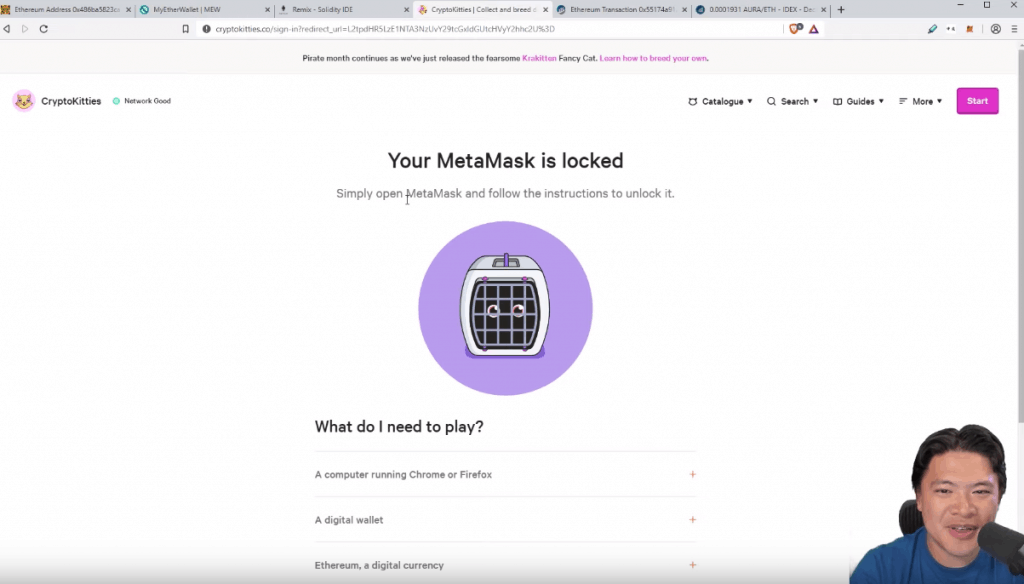 Denne feilen dukker opp noen ganger når den samhandler med Dapps. Her kan du se feilen når du bruker Cryptokitties side.
Denne feilen dukker opp noen ganger når den samhandler med Dapps. Her kan du se feilen når du bruker Cryptokitties side.
Hvis dette skjer, klikker du på Fox-logoen i nettleseren din, og den runde kulen i popup-vinduet.
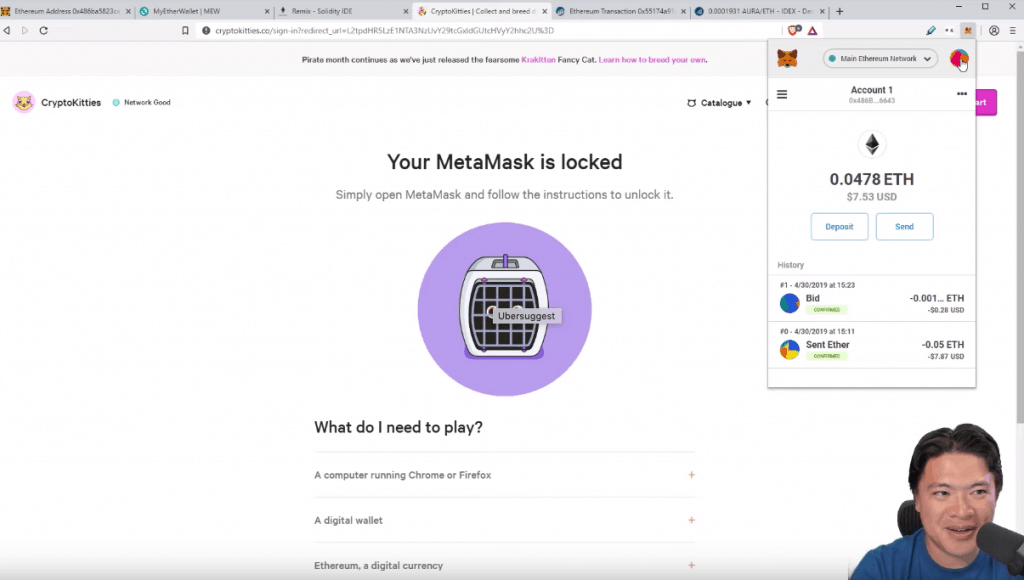 Klikk på den runde kulen i popup-vinduet.
Klikk på den runde kulen i popup-vinduet.
Klikk deretter på “Innstillinger”, deretter “Sikkerhet og personvern” og Deaktiver “Personvernmodus” ved hjelp av glidebryteren.
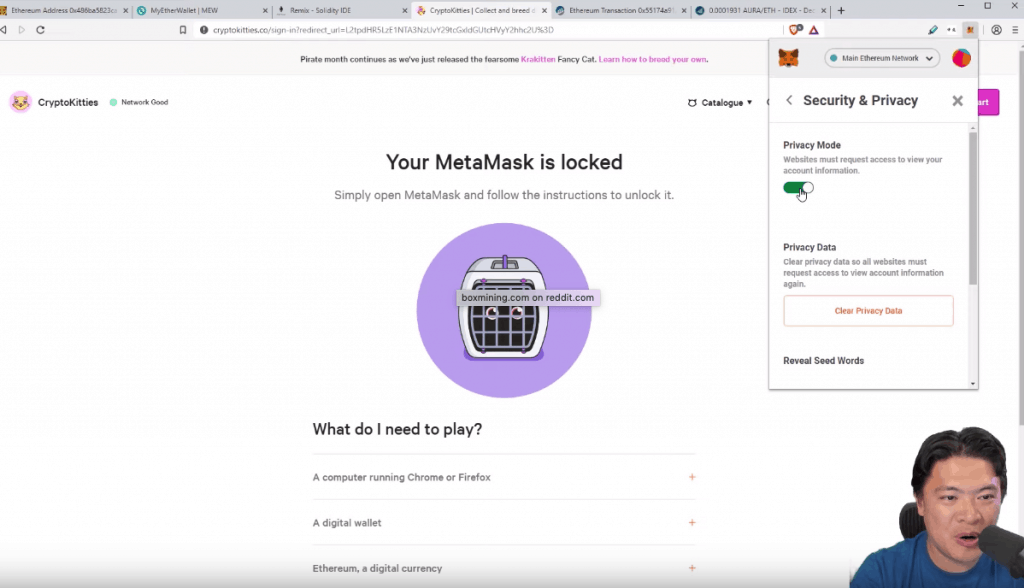 Deaktiver personvernmodus
Deaktiver personvernmodus
Når du har deaktivert personvernmodus, bør applikasjonen eller Dapp fungere.
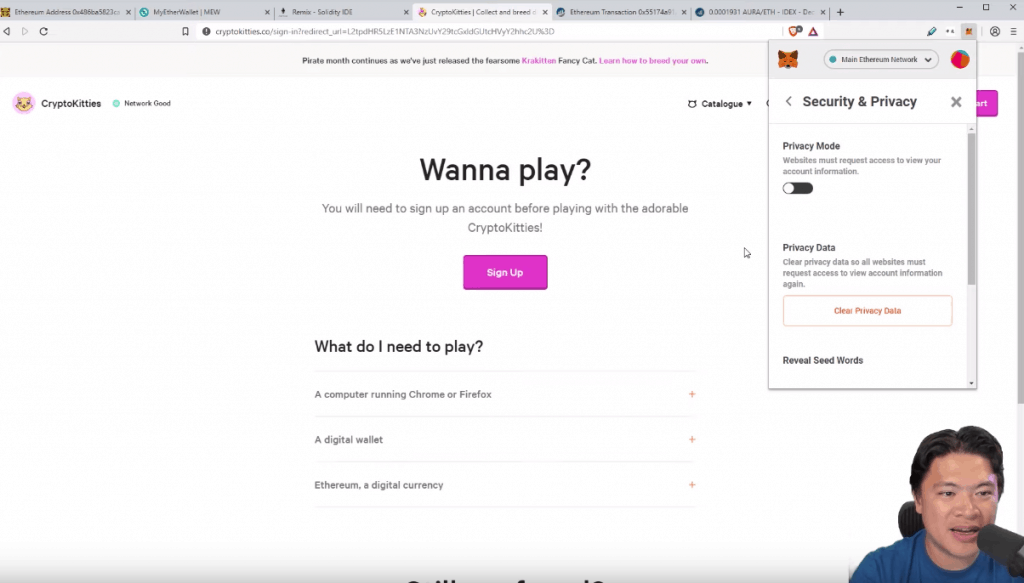 Når den er deaktivert, skal feilmeldingen forsvinne og Dapp-en din skal fungere.
Når den er deaktivert, skal feilmeldingen forsvinne og Dapp-en din skal fungere.
MetaMask-tips, triks og hacks for AVANSERTE brukere
Gratulerer med konfigureringen av kontoen din! Nå er du klar for avanserte tips og triks som:
- Hvordan redusere transaksjonsgebyrer;
- hvordan du avbryter feil transaksjoner;
- hvordan du bruker Ledger-kryptovaluta maskinvare lommebok med MetaMask;
- hvordan du lagrer de ofte brukte kontaktene (adressene) i MetaMask;
- hvordan du fremskynder faste transaksjoner …. og mer!
Sjekk ut videoen vår som vil lede deg gjennom prosessen trinn for trinn:
 MetaMask-tips og triks du MÅ kjenne
MetaMask-tips og triks du MÅ kjenne
Jeg vil også vise deg hvordan du får tilgang til smarte kontrakter som du kan programmere selv. Sørg for å ABONNERE slik at du ikke går glipp av det!
